Storyline: Cómo probar los cursos de AICC en SCORM Cloud
Artículo actualizado el
Este artículo se aplica a:
Para probar los cursos AICC en SCORM Cloud, realice un pequeño cambio antes de publicarlos y otro después de publicarlos. He aquí cómo:
1. Modificar el campo Nombre de archivo (URL)
Cuando estés listo para publicar tu curso de Storyline, haz lo siguiente:
- Ve a la pestaña Inicio en la cinta de Storyline y haz clic en Publicar.
- Selecciona la pestaña LMS de la izquierda y elige AICC como opción de salida (en la parte inferior de la ventana).
- Haz clic en Informes y seguimiento.
- Cambie el campo Nombre de archivo (URL) a
index_lms.htmlcomo se muestra a continuación y, a continuación, haga clic en bien.
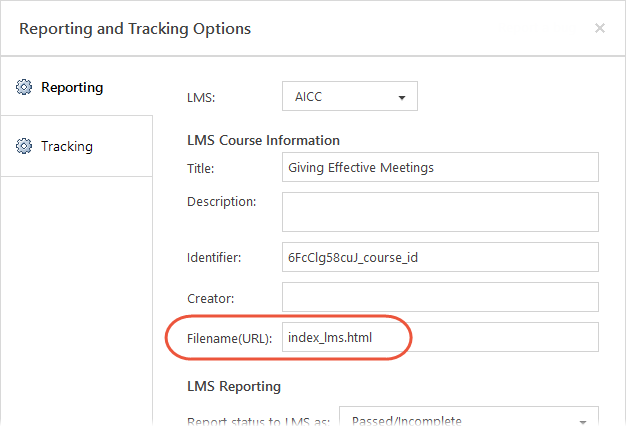
2. Finalizar la publicación y modificar la salida
Personalice las demás opciones de publicación como desee y complete el proceso de publicación. Cuando aparezca el cuadro de diálogo Publicación correcta, haga lo siguiente:
- Haga clic en Abrir para ver los archivos publicados.
- Abre la
lmscarpeta. - Verá un
scormdriver.jsarchivo o unConfiguration.jsarchivo, según la aplicación de creación que haya utilizado y el formato de publicación que haya elegido. Abra el archivo en un editor de texto, como el Bloc de notas. - Busque esta línea de texto:
var REVIEW_MODE_IS_READ_ONLY = true; - Y cámbielo a:
var REVIEW_MODE_IS_READ_ONLY = false; - Guarde y cierre el archivo.
3. Cargue la salida publicada en SCORM Cloud
Comprima la salida publicada modificada. (Si el cuadro de diálogo Publicación correcta sigue abierto, simplemente haga clic en el botón Comprimir). A continuación, cargue el archivo zip en SCORM Cloud para probarlo.


